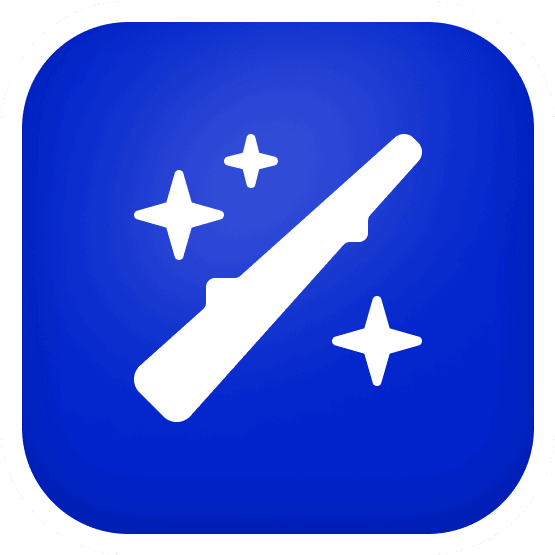Google possède une suite bureautique à la hauteur de celle de Microsoft, présente sur Windows. Si Sheets s’apparente à Excel, Google Docs est une excellente alternative à Word. Il possède de nombreuses fonctionnalités facilitant la vie des rédacteurs.
Parmi celles-ci, voir le nombre de mots sur Google Docs n’est pas à ignorer. Les options pour faire cela sont nombreuses. Elles sont accessibles sur la version pour navigateur web, et parfois pour smartphone. Quels éléments sont à connaître pour afficher le décompte de mots sur le traitement de texte de Google ?
Plan de l'article
Comment afficher le compteur de mots sur une page Google Docs ?
Afin de voir le nombre de mots sur Google Docs, plusieurs solutions existent. Certaines afficheront le décompte ponctuellement, constamment, voire pour une portion de texte définie. Il est également possible d’afficher le nombre d’occurrences d’un même mot.
Activer ponctuellement l’outil de compteur de mots sur un texte
Concurrent du traitement de texte Word de Microsoft, dont il s’inspire, Google Docs a la bonne idée d’incorporer de nombreux outils. Parmi ceux-là, il est ainsi possible d’afficher ponctuellement le compteur de mots sur un document précis.
La démarche à effectuer est très simple sur la version web de Google Docs. Pour cela, cliquez sur « Outils » en haut de la page, puis sélectionnez « Nombre de mots« . La fenêtre de décompte apparaît ensuite.
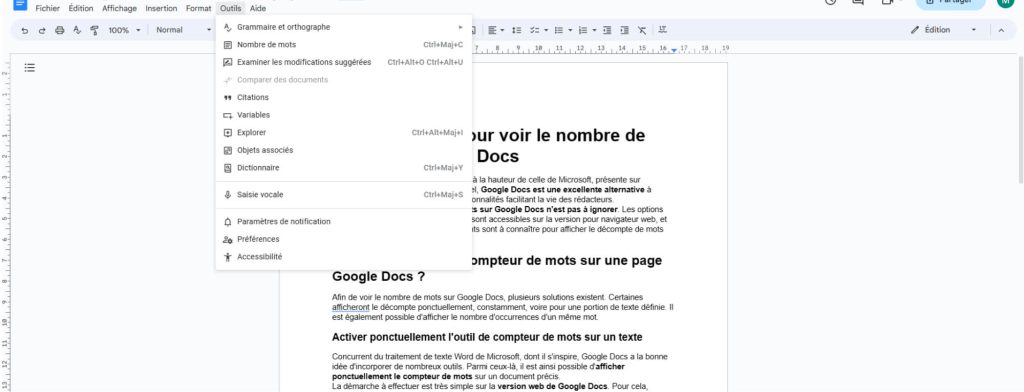
Cliquez sur « Outils » dans la barre d’outils de Google Docs
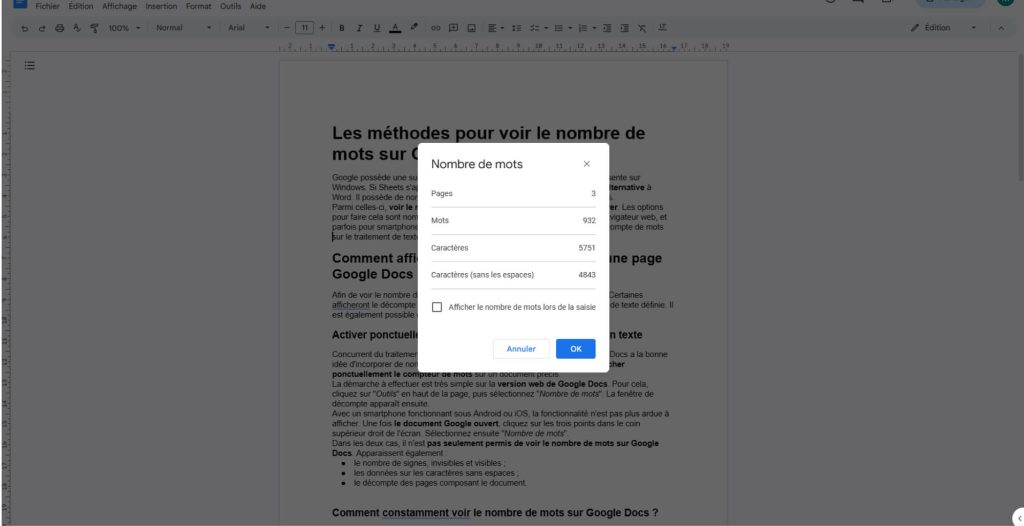
Cliquez ensuite sur » Nombre de mots «
Remarque :
Avec un smartphone fonctionnant sous Android ou iOS, la fonctionnalité n’est pas plus ardue à afficher. Une fois le document Google ouvert, cliquez sur les trois points dans le coin supérieur droit de l’écran. Sélectionnez ensuite « Nombre de mots« .
Dans les deux cas, il n’est pas seulement permis de voir le nombre de mots sur Google Docs. Apparaissent également :
- le nombre de signes, invisibles et visibles ;
- les données sur les caractères sans espaces ;
- le décompte des pages composant le document.
En complément de toutes ces fonctionnalités de comptage et de vérification de contenu, Google Docs est également compatible avec des outils externes comme MerciApp, un correcteur d’orthographe et de grammaire sophistiqué qui s’intègre facilement au traitement de texte en ligne pour une amélioration continue de la qualité de vos écrits.
-> Pour une meilleure maîtrise de l’interface, découvrez comment changer la langue sur Word.
Comment constamment voir le nombre de mots sur Google Docs ?
Pour les amateurs de données statistiques, une autre fonction existe. Celle-ci permet de constamment voir le nombre de mots sur Google Docs ; du moins, pour le fichier ouvert.
Cette fonctionnalité est exclusive à la version web de Google Docs, et est inaccessible sur Android ou iOS. Ouvrez le menu « Outils« , sélectionnez « Nombre de mots« . En bas de la fenêtre de menu, cliquez sur « Afficher le nombre de mots pendant la saisie« .
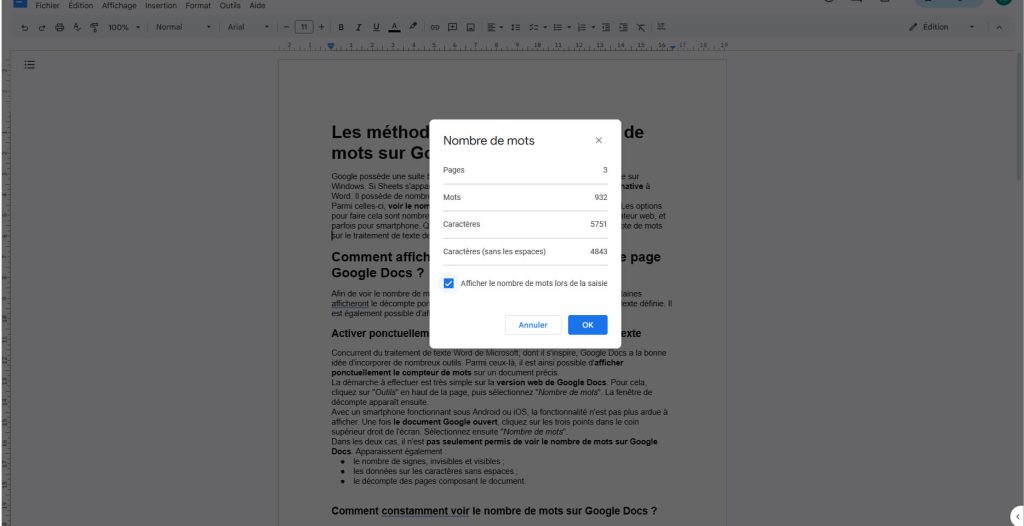
Afficher le nombre de mots durant la saisie : Outils > Nombre de mots > Case « Afficher le nombre de mots lors de la saisie ».
En bas du contenu de document, le nombre de mots apparaît, avec mise à jour en temps réel. Si vous cliquez sur la flèche, davantage de statistiques s’affichent à l’écran. Parmi celles-ci : le nombre de signes et caractères sans et avec espaces, et le nombre de pages du document.
Attention toutefois : il n’est pas possible de maintenir ces modifications avec d’autres fichiers. En effet, il faudra à chaque fois activer manuellement ce compteur de mots sur chacun des documents à rédiger.
-> Explorez les fonctionnalités collaboratives de Gmail et Google Workspace pour une expérience de travail d’équipe optimale !
Comment compter le nombre de mots sur un paragraphe d’un texte ?
La version en ligne de Google Docs, sur navigateur web, offre une autre fonction bienvenue. Il est ainsi possible d’afficher un compteur sur une portion définie du texte.
Pour cela, sélectionnez la phrase ou les paragraphes concernés. Rendez-vous ensuite dans « Outils« , puis cliquez sur l’outil « Nombre de mots« . Le menu affiche le nombre de mots sélectionnés, sur le total composant le document.
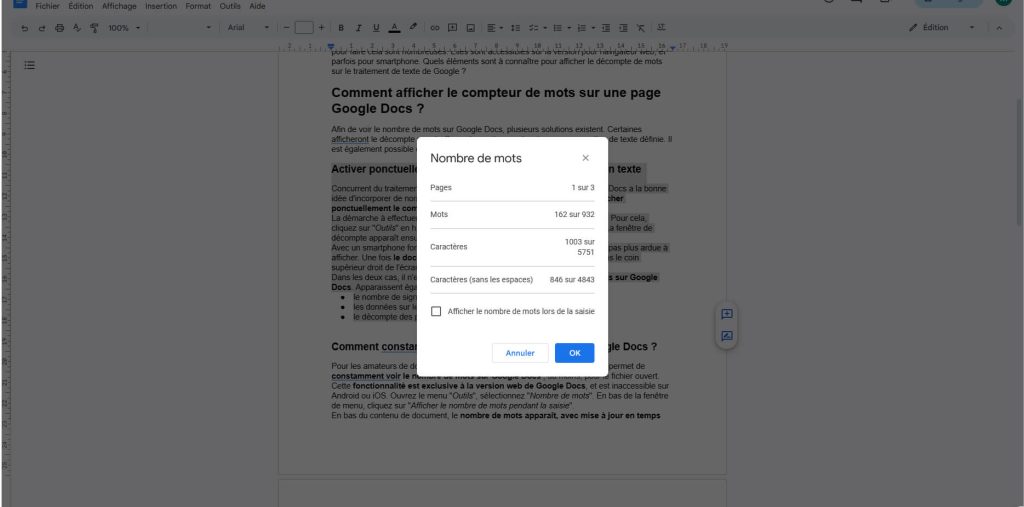
Cette fonctionnalité pour voir le nombre de mots sur Google Docs se révèle particulièrement utile. Il est possible de remédier aux soucis relatifs à des paragraphes de tailles inégales. Cette solution n’est pas accessible aux applications smartphone, iOS ou Android.
Recherche d’occurrence pour un mot sur un document Google
Plutôt que de voir le nombre de mots sur Google Docs, certains préféreraient consulter le nombre de fois qu’est utilisé un même terme. Heureusement, le traitement de texte en ligne inclut cette fonctionnalité.
Avec la version web pour ordinateur, il faudra une nouvelle fois se rendre dans les options. Dans le menu « Édition » d’un fichier textuel sur le Google Drive, ouvrez « Recherchez et remplacez« . Vous avez également le raccourci « Ctrl + H », qui permet d’ouvrir la même fenêtre.

« Édition » > « Rechercher et remplacer » sur Google Docs
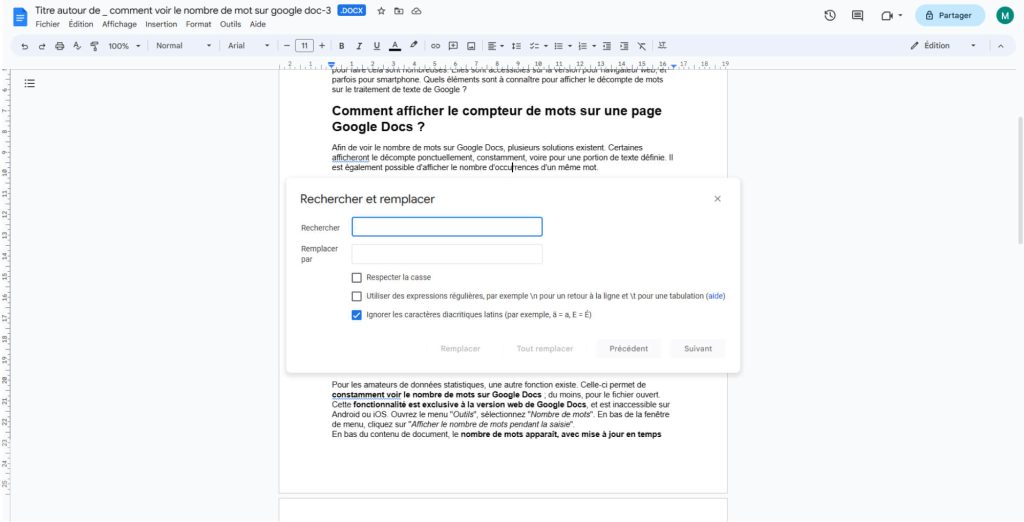
Fenêtre « rechercher et remplacer »
En renseignant le mot ou les termes à rechercher dans la boîte de dialogue, le nombre d’occurrences apparaît. Une fonction très utile pour éviter les redondances, ou corriger rapidement l’orthographe d’un texte. À ce titre, un correcteur d’orthographe installé d’emblée peut remédier à tout problème.
Notez que la recherche de mots existe pour la version smartphone du traitement de texte de Google. En revanche, le nombre d’occurrences ne sera pas affiché.
Pourquoi afficher le nombre de mots sur Google Docs ?
Voir le nombre de mots sur Google Docs peut avoir de nombreuses utilités. Une telle fonction de mesure du contenu de texte possède des vertus. Pour le respect de consignes, ou des éléments liés à la facturation.
–> Comment modifier les marges sur Google Docs ?
Respecter un nombre de mots et caractères donnés en consignes
À des fins de synthèse, ou de résumé, certaines consignes visant le nombre de mots peuvent être préconisées. À cet effet, le compteur inclus dans Google Docs peut se révéler particulièrement utile.
C’est ainsi le cas pour la taille des paragraphes. Certaines normes, notamment liées à la rédaction en ligne, préconisent de ne pas dépasser un volume. Voir le nombre de mots sur Google Docs est très pratique à cet égard.
Des informations fiables sur la facturation avec le nombre de mots sur Google Docs
Cette manœuvre se destine essentiellement aux professionnels de la rédaction. Voir le nombre de mots sur Google Docs est particulièrement utile à des fins de facturation.
Avec les options citées plus haut, le devis à envoyer est alors fiabilisé. Les modifications sur le texte s’affichent en temps réel sur le décompte, afin que chaque retour sur le texte soit valide.
N’oubliez pas de lire notre article : comment numéroter les pages sur Google Docs ?